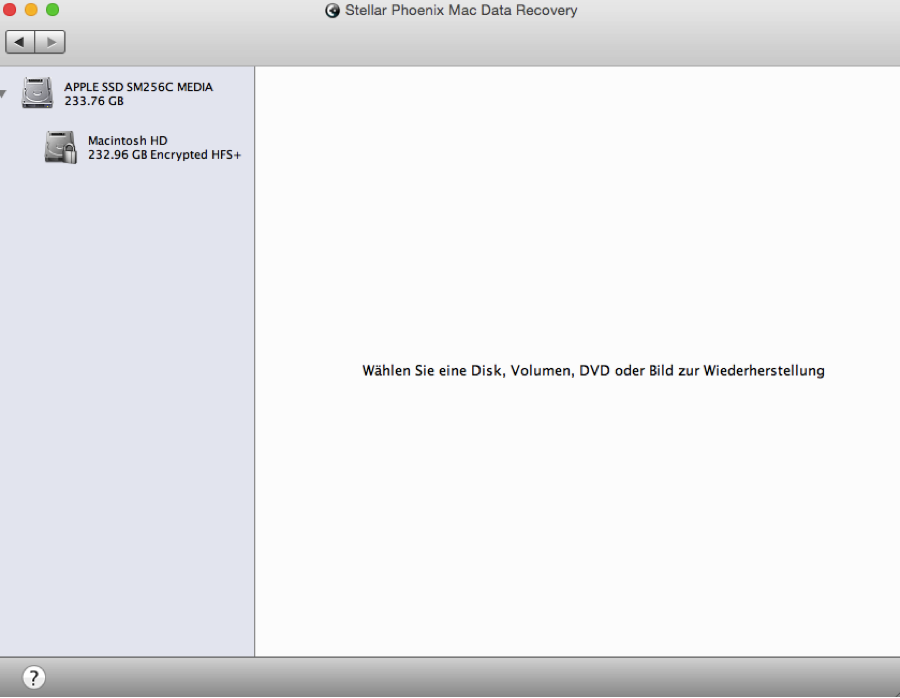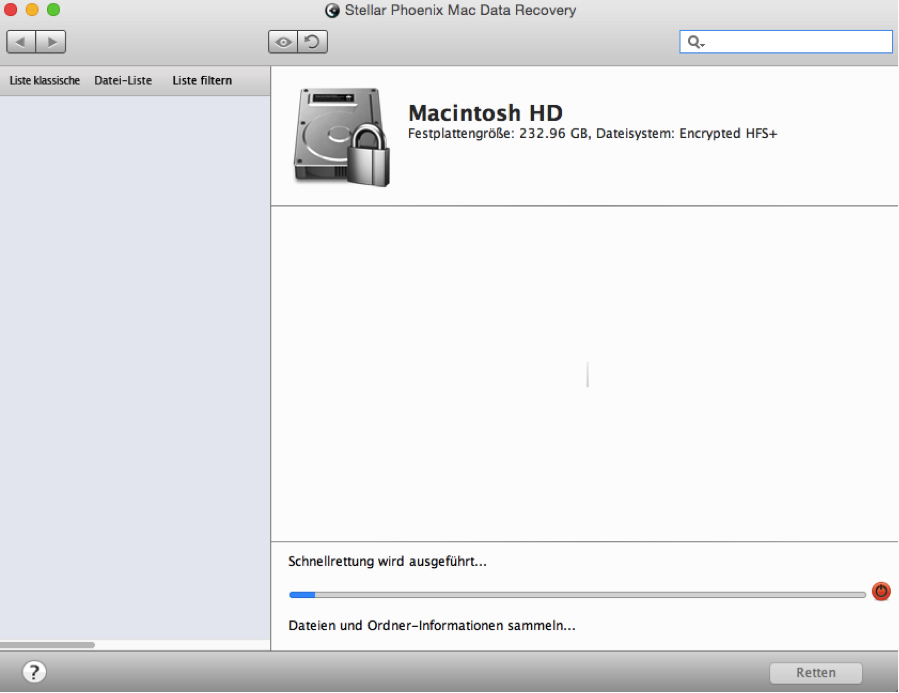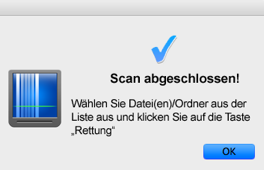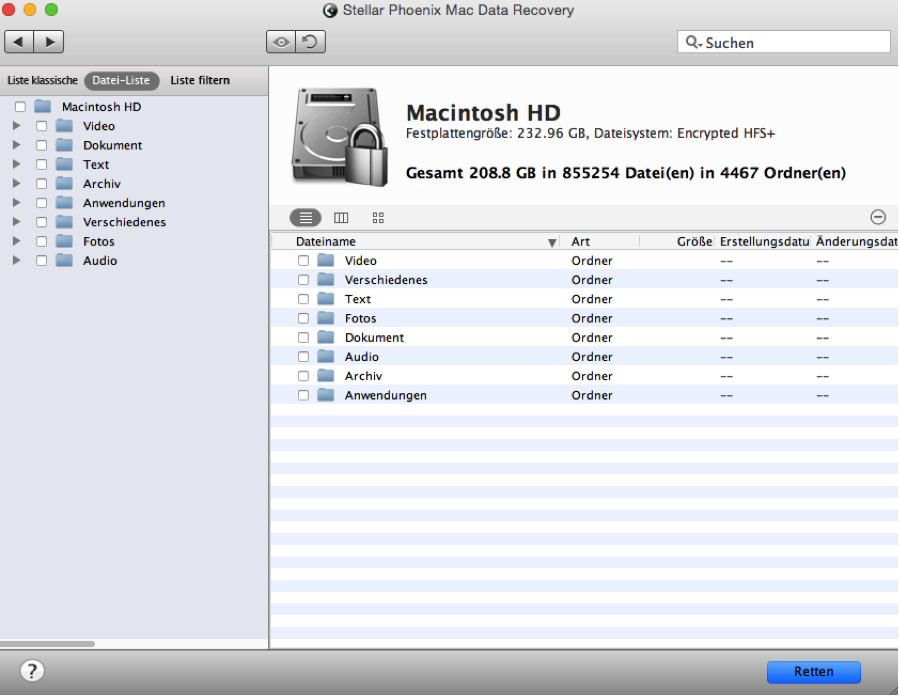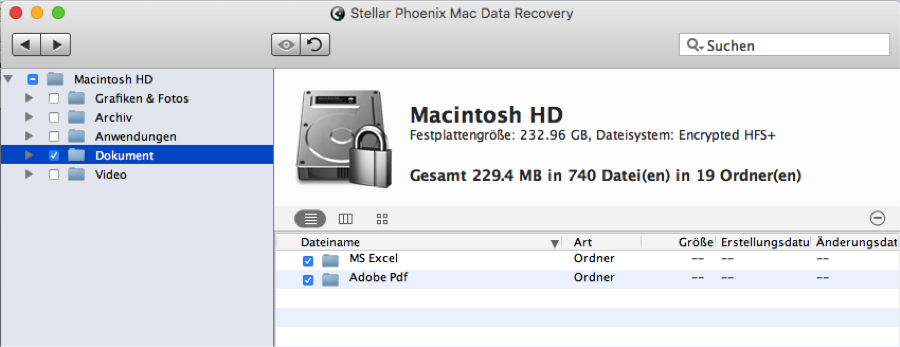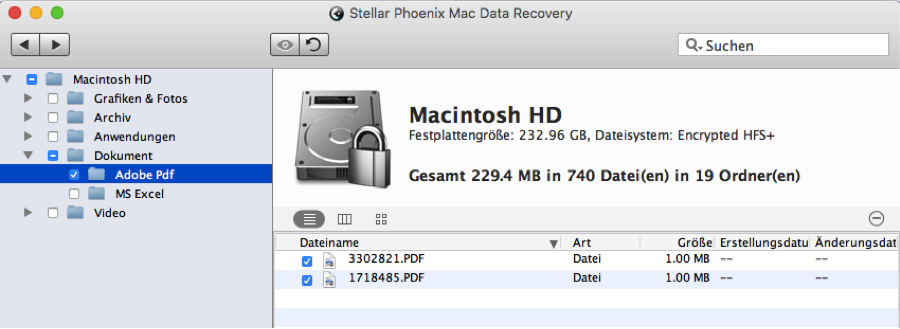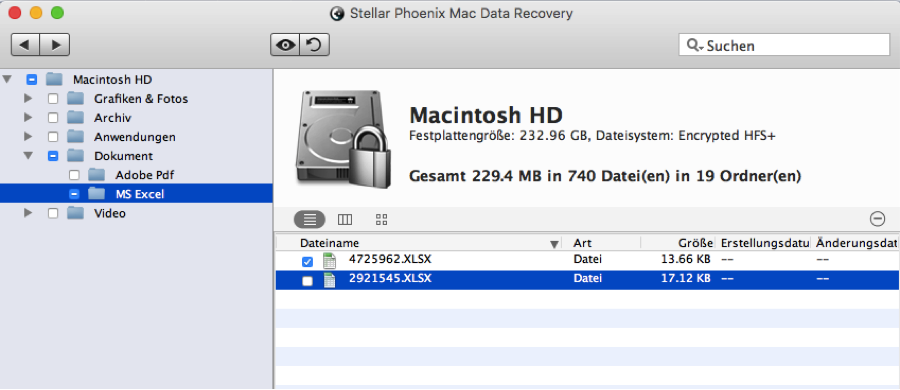So stellen Sie Dateien auf einem Mac wieder her
Wie kann man gelöschte Dateien auf einem Mac wiederherstellen?
Versehentlich von Ihrem Mac gelöschte Dateien könnten zwar wie eine Katastrophe erscheinen, die Objekte können allerdings wiederhergestellt werden, sofern Sie sofort tätig werden. Sobald eine Datei von einem Mac gelöscht wurde, entfernt das Betriebssystem den Speicherort der Datei aus der Adresstabelle. Das Objekt ist allerdings erst dann endgültig verloren, wenn der Sektor der Festplatte, auf dem es sich befindet, überschrieben wird. Das Risiko, Dateien endgültig zu verlieren, ist geringer, wenn Sie schnell handeln – im Prinzip warten diese Objekte nämlich darauf, durch neue Daten überschrieben zu werden.
Die Wiederherstellung ist möglich, wenn Sie keine weiteren Änderungen mehr vornehmen und die notwendigen Schritte unternehmen, um die Informationen zu retten. Stellar Phoenix Mac Data Recovery findet gelöschte Dateien auf der Mac-Festplatte, indem der Datenträger, auf dem sich die Daten befinden, gescannt wird. Danach können Sie das Stellar Phoenix Mac Data Recovery Programm verwenden, um gelöschte Dateien auf Ihrem Mac wiederherzustellen. Indem Sie den Scan sofort durchführen, können gelöschte Objekte ganz einfach gerettet werden – ohne Gefahr, dass die Daten überschrieben werden.
Stellar Phoenix Mac Data Recovery ist eine einfache Möglichkeit, um gelöschte Dateien auf Ihrem Mac Air, iMac, Mac Mini, MacBook Pro oder Mac Pro wiederherzustellen. Um die Datenrettung durchzuführen, muss das Programm zuerst heruntergeladen werden. Nachdem das Dienstprogramm installiert wurde, haben Sie die Möglichkeit, einen Datenträger bzw. ein externes Laufwerk sowie die passende Wiederherstellungsoption auszuwählen.
4 Schritte zur schnellen Wiederherstellung
In dieser Anleitung zeigen wir Ihnen, wie Sie eine komplette Suche nach gelöschten Objekten durchführen können, indem Sie Ihre Macintosh HD Festplatte scannen. Die folgenden Schritte müssen absolviert werden, um gelöschte Mac-Dateien wiederherzustellen:
Schritt 1: Um die gesuchten Objekte wiederherzustellen, müssen Sie zuerst Ihre Festplatte scannen, um die Daten zu finden. Klicken Sie auf Neuen Scan starten, um den Datenträger oder die externe Festplatte für den Scan auszuwählen.
Klicken Sie danach auf der linken Seite des Bildschirms auf den Namen des Datenträgers, den das Programm zur Mac-Datenwiederherstellung nach gelöschten Daten durchsuchen soll. In diesem Beispiel wurde Macintosh HD ausgewählt.
Schritt 2: Danach müssen Sie die Option Rettung gelöschter Daten auswählen, um einen tiefgreifenden Scan nach allen gelöschten Dateien auf Ihrem Mac durchzuführen.
Wichtig: Falls Sie zu lange gewartet haben, bevor Sie diese Schritte absolvieren, sind bestimmte Daten eventuell nicht mehr wiederherstellbar. Der Grund dafür ist, dass sie unter Umständen bereits auf der Festplatte überschrieben wurden.
Klicken Sie auf Scan starten, um auf der Festplatte Ihres Macs nach wiederherstellbare Dateien zu suchen. Da bei der Rettung gelöschter Daten ein tiefgreifender Scan des Datenträgers durchgeführt wird, dauert dieser Vorgang etwas länger.
Warten Sie, bis der Scan abgeschlossen ist, was bei der Rettung gelöschter Daten etwas Zeit in Anspruch nimmt. Klicken Sie jederzeit auf Scan stoppen (roter Kreis), um den Scan abzubrechen oder zu stoppen.
Sobald der Scan erfolgreich abgeschlossen wurde, wird Ihnen eine Bestätigungsnachricht angezeigt. Klicken Sie auf OK, um zum Programm zurückzukehren und die wiederhergestellten Informationen zu sehen.
Schritt 3: Es stehen mehrere Optionen zur Verfügung, um zum Beispiel den gesamten Datenträger, bestimmte Dateitypen, ausgewählte Formate oder einzelne Dateien wiederherzustellen. Um den gesamten Datenträger auszuwählen, klicken Sie einfach auf das Kontrollkästchen vor dem Namen des Datenträgers.
Falls ein bestimmter Dateityp, zum Beispiel ein Dokument, benötigt wird, klicken Sie auf das Kontrollkästchen vor dem gewünschten Typ.
In einigen Fällen benötigen Sie eventuell nur ein bestimmtes Dateiformat. Um es wiederherzustellen, öffnen Sie die Baumansicht und wählen Sie einen Dateityp, wie Dokument oder Grafiken, aus. Markieren Sie danach in der Baumansicht das Kontrollkästchen neben dem gewünschten Format. In diesem Beispiel wurde im Ordner Dokument „Adobe PDF“ ausgewählt.
Um einzelne Dateien auszuwählen, öffnen Sie die Baumansicht, um nach dem gewünschten Typ oder Format zu suchen, und markieren Sie danach auf der rechten Seite des Fensters das Kontrollkästchen vor jeder gewünschten Datei. Im folgenden Beispiel wurde der Ordner MS Excel geöffnet und eine einzelne Datei wurde zur Wiederherstellung ausgewählt.
Klicken Sie auf Retten, nachdem die gewünschten Dateien zur Wiederherstellung ausgewählt wurden.
Schritt 4: Bevor Sie die Wiederherstellung starten können, müssen Sie ein Verzeichnis auf Ihrem Mac auswählen, in dem die Objekte gespeichert werden sollen. Die Dateien, die Sie zur Wiederherstellung ausgewählt haben, werden danach vom Mac-Datenwiederherstellungsprogramm am gewählten Ort abgelegt.
Wie Sie in dieser Anleitung sehen, ist die Wiederherstellung gelöschter Dateien auf einem Mac ein einfacher Vorgang. Schnelles Handeln stellt sicher, dass die Dateien wiederhergestellt werden können, indem die folgenden Schritte im Programm zur Mac-Datenwiederstellung absolviert werden:
1. Wählen Sie ein Laufwerk oder einen Datenträger aus.
2. Wählen Sie den Wiederherstellungstyp aus und scannen Sie den Datenträger.
3. Wählen Sie die gewünschten gelöschten Dateien aus.
4. Schließen Sie den Wiederherstellungsvorgang ab.
Das versehentliche Löschen einer Datei ist mit dem richtigen Wiederherstellungsprogramm nicht das Ende der Welt. Indem Sie Stellar Phoenix Mac Data Recovery installieren, können Sie alle gelöschten Dateien schnell wiederherstellen.